Dreamweaver如何快速插入段落文字
最近很多小伙伴给小编留言Dreamweaver如何快速插入段落文字?Dreamweaver中想要插入文字段落,该怎么插入段落文字呢?今天为了帮助大家,特地亲自演示了一下Dreamweaver插入段落文字的方法,希望大家可以学会。
Dreamweaver插入段落文字的方法如下:
1、在DW中找到body内容部分,在两个body中间点击一下,将光标移动到此处
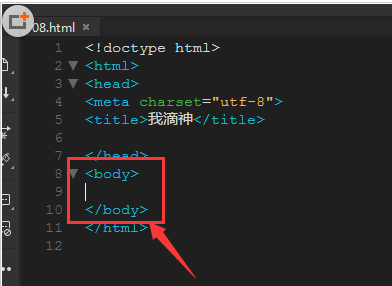
2、然后在上方的菜单中打开插入,里面有一个段落样式,这个就是专门针对段落文字的处理了
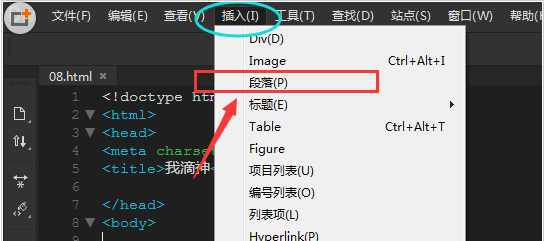
3、当点击插入后,在刚才光标处就会出现一个p标签,中间是可以编辑的文字内容

4、将中间的文字随意设置,更改为自己的文字内容
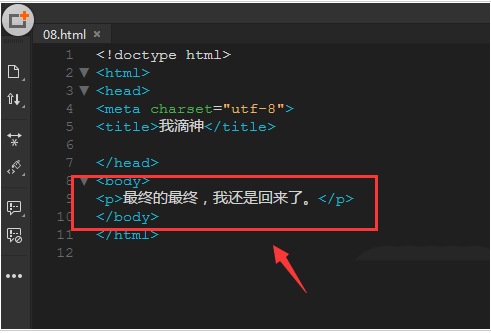
5、如果想要在浏览器中看效果,在文件中打开实时预览即可
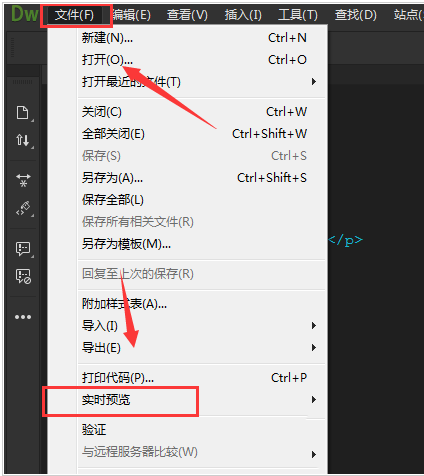
[!--empirenews.page--]
6、在浏览器中就可以看到刚才的文字内容就变成了在浏览器中可以看到的文字信息
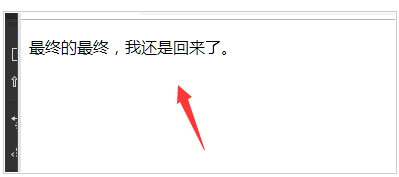
7、段落文字如果输入多行的时候,可以插入多个p标签,中间更改内容,p标签是可以自动换行的
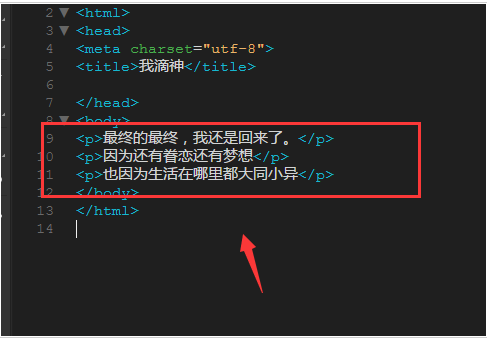
8、然后我们设置多个p标签后,看到的预览效果就是这样的,如图所示
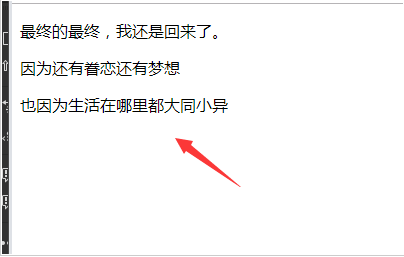
以上就是Dreamweaver插入段落文字的教程,希望大家喜欢,如果用户们遇到了同样的问题,可以参考上述方法步骤进行操作哦,希望本篇教程对大家有所帮助,请继续关注系统天地。










 苏公网安备32032202000432
苏公网安备32032202000432